Hiện nay có nhiều người dùng luôn tìm đến việc thay đổi nhạc chuông bằng các bản nhạc hot để thay đổi cũng như thể hiện cá tính riêng của từng người trên các thiết bị của mình. Và đối với các thiết bị giá trị như iPhone 8, 8 Plus, iPhone X thì việc tự tạo nhạc chuông cho iPhone của mình sẽ càng độc đáo và chất lượng hơn nếu như bạn đọc tham khảo ngay bài viết dưới đây với Hướng dẫn cách tạo nhạc chuông cho iPhone 8, 8 Plus, iPhone X bằng iTunes khá đơn giản và dễ dàng cho dù bạn không am hiểu nhiều về việc này.

Cách tạo nhạc chuông cho iphone 8, 8 plus, iphone X bằng iTunes
Lưu ý các bạn nên chuẩn bị:
– iTunes phiên bản mới nhất
– Tải bài hát cần làm nhạc chuông sẵn trên máy tính
– Cable kết nối iPhone với máy tính
Bước 1: Kết nối iPhone với máy tính thông qua cáp tín hiệu USB
Bước 2: Mở thư mục chứa bài hát cần làm nhạc chuông, các bạn kéo và thả bài hát đó vào mục Library.
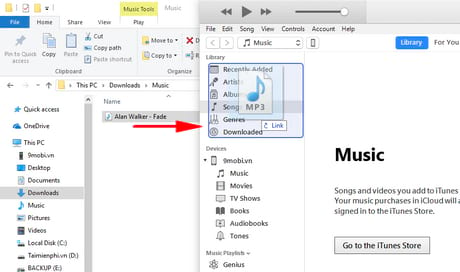
Bước 3: Giao diện iTunes hiện lên, tại đây các bạn chọn mục Songs ở cột bên trái, sau đó nhấp chuột phải vào bài hát cần cài nhạc chuông iPhone và chọn Song Info.

Bước 4: Cửa sổ thông tin bài hát xuất hiện, các bạn chuyển sang thẻ Options rồi chọn thời điểm bắt đầu và kết thúc nhạc chuông ở mục Start và Stop để cắt đoạn nhạc chuông trong bài hát đó. Tốt nhất bạn nên nghe bài hát trước để biết nên cắt từ giây thứ bao nhiêu tới bao nhiêu. Sau đó, nhấp nút OK
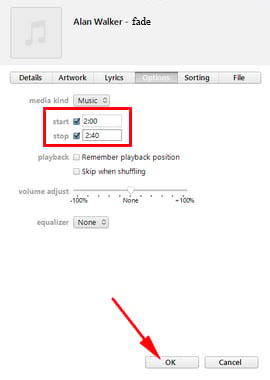
Bước 5: Tiếp theo, trên giao diện iTunes, các bạn nhấp vào File ở thanh Menu góc trên bên trái iTunes chọn Convert /Create AAC Version.
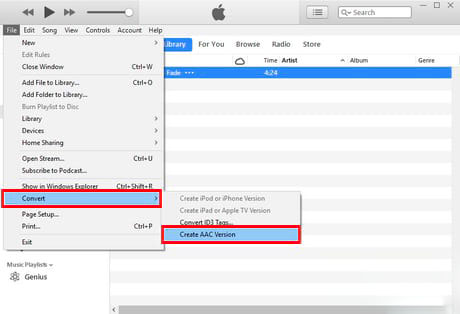
Bước 6: Lúc này iTunes sẽ chuyển đổi bài hát bạn vừa chọn thành một bài mới ngay bên dưới bài hát gốc. Tiếp tục, các bạn nhấp chuột phải vào bài hát mới rồi chọn Show in Windows Explorer
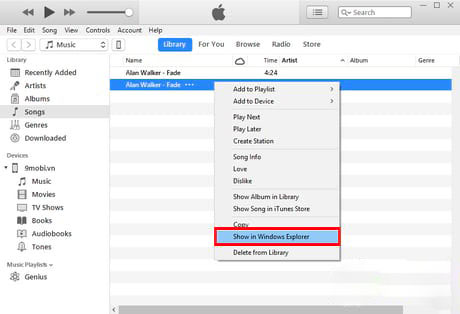
Bước 7: Mở thư mục vừa tạo ra. Tuy nhiên file này có định dạng là m4a. Trong khi đó, định dạng để làm nhạc chuông iPhone phải là m4r. Vì thế các bạn cần tiến hành đổi đuôi .m4a thành .m4r cho phù hợp.
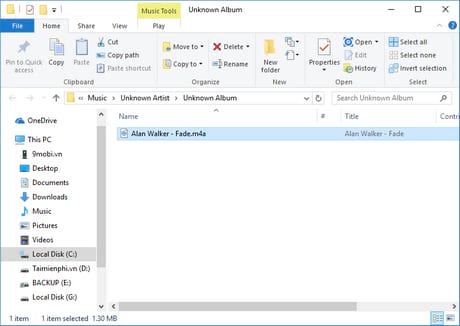
Để đổi tên bạn chỉ cần chuột phải vào file đó và chọn Rename và đổi m4a thành m4r.
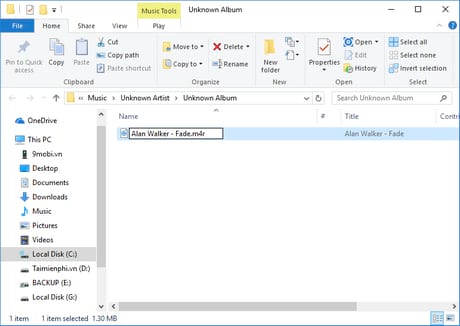
Sẽ có 1 thông báo hiện ra hỏi bạn có thực sự muốn đổi tên hay không. Bạn ấn Yes để đồng ý thay đổi.
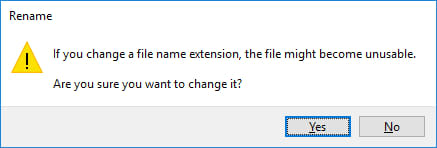
Bước 8: Trở lại iTunes, các bạn nhấp chuột phải vào file nhạc vừa tạo ban nãy và chọn Show in Windows Explorer
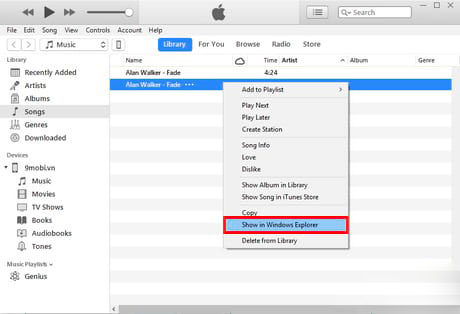
Bước 9: Nhấp vào Locate ở hộp thoại nhỏ hiện ra
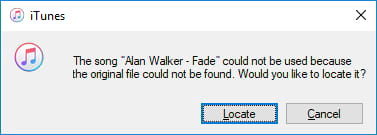
Bước 10: Nhấp chuột tới thư mục chứa file nhạc mà bạn vừa đổi tên lúc nãy và chọn Open.
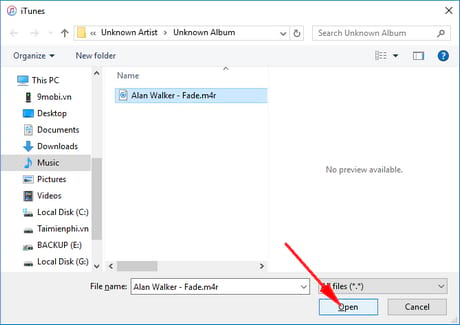
Bước 11: Trở lại iTunes, các bạn nhấp vào biểu tượng thiết bị của mình
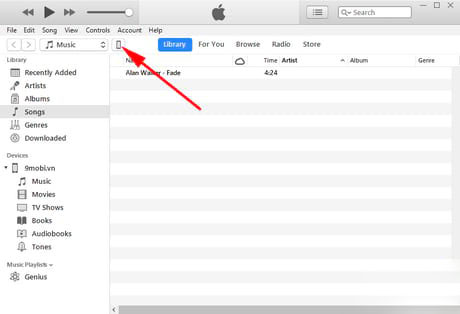
Bước 12: Tại đây, các bạn trượt xuống dưới và tìm đến mục Options. Tích dấu kiểm vào tùy chọn Manually manage music and videos và nhấp Apply
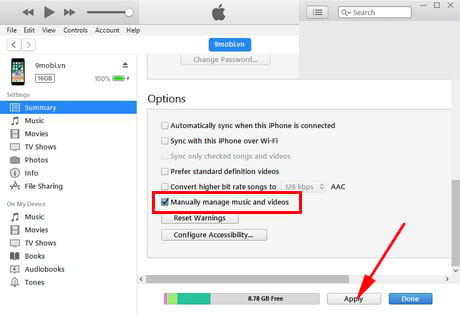
Bước 13: Nhấp tiếp vào Sync and Replace để đồng bộ thiết bị với máy tính
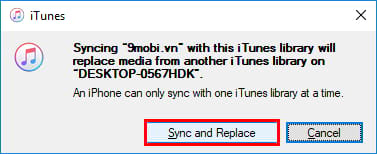
Bước 14: Mở thư mục chứa file nhạc vừa đổi tên ban nãy, các bạn kéo và thả bài hát này vào mục On My Device.
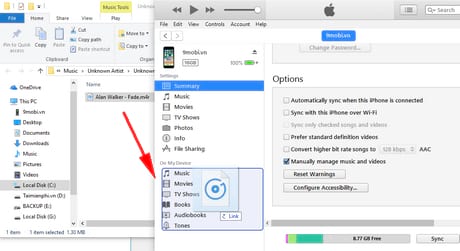
Nhấp vào mục Tones tại On My Device, các bạn sẽ thấy bản nhạc chuông hiển thị tại đây.
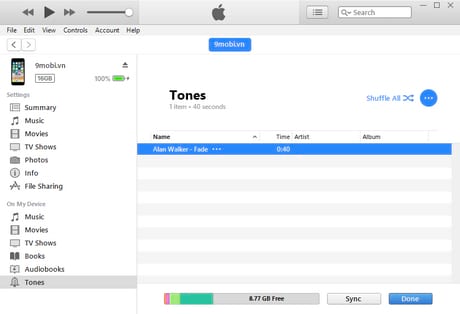
Cuối cùng, trên điện thoại các bạn truy cập theo đường dẫn Settings (Cài đặt) /Sound (Âm thanh) /Ring tones (Nhạc chuông) và nhấp vào tên bản nhạc chuông mới để cài nhạc chuông
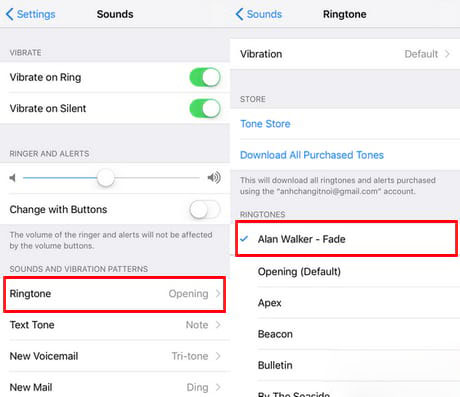
Kể từ bây giờ, các bạn đã có thể thoải mái lựa chọn và tạo cho thiết bị của mình những bản nhạc chuông yêu thích, độc đáo mang đậm phong cách cá nhân rồi.
Bài viết này đã chia sẻ thành công Hướng dẫn cách tạo nhạc chuông cho iPhone 8, 8 Plus, iPhone X bằng iTunes.
Chúc các bạn thành công nhé!






